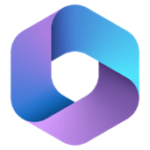Un nouveau type de canal Teams a fait son apparition l’année passée : les canaux partagés. Mais si les organisations n’ont aucun mal à comprendre et paramétrer les canaux privés ou standards, il en va autrement pour les canaux partagés. Il faut dire que la mise en place n’est pas des plus aisées car elle nécessite une bonne communication entre les systèmes informatiques de deux organisations différentes.
Le canal partagé est pourtant très pratique, les utilisateurs n’ont pas besoin de changer de locataire pour pouvoir collaborer en dehors de l’organisation puisque le canal partagé apparaît directement dans les équipes du tenant du partenaire. Il est également possible d’inviter des utilisateurs disposant de comptes AAD ( internes ou externes) à un canal spécifique sans avoir à les ajouter à l’équipe respective.
Ici on va faire un tour des canaux partagés et voir qu’il ne sont pas si complexes que ça à comprendre ni si techniques à mettre en place.
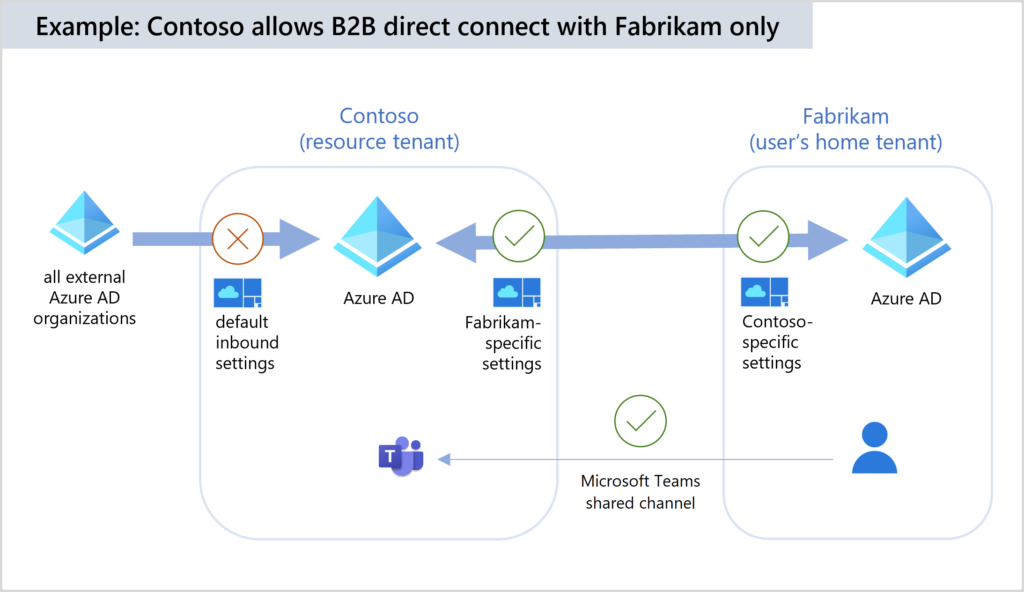
Avantages des canaux partagés
- Réduction de la charge administrateur : Étant donné la structure même des canaux partagés, vous pourrez grâce à leur mise en place limiter la création des comptes invités dans votre tenant mais aussi limiter la création d’équipes.
- Amélioration du contrôle des accès : Ne plus être obligé d’utiliser des comptes invités B2B Collaboration garantit également un meilleur contrôle des accès.
- Simplification de l’expérience utilisateur : Ne plus être obligé de passer d’un environnement à l’autre dans Teams est une vraie plus-value pour l’utilisateur.
Limitations principales des canaux partagés
- Un canal ne peut être partagé qu’avec 50 équipes maximum
- 5000 membres directs maximum (notez que chaque équipe avec laquelle le canal est partagé compte comme un membre)
- Les notifications des canaux partagés ne sont pas incluses dans les courriels d’activité manquée
- Impossible d’inviter n’importe quel utilisateur externe, seuls les comptes AAD sont pris en charge pour les participants externes.
- Tout comme les canaux privés, un ensemble limité d’applications est disponible. Par exemple on ne peut pas y mettre Planner, Forms, Stream ou encore un calendrier de canal.
- Les canaux partagés utilisent des sites SharePoint et des boîtes aux lettres dédiés pour stocker du contenu indépendamment de l’équipe qui héberge le canal. Ces sites et boîtes aux lettres sont stockés chez le locataire qui héberge le canal et sont soumis aux politiques et contrôles de conservation des données de l’hôte. Aucune donnée de canal n’est conservée par les invités, ce qui pourrait créer des problèmes pour les processus de conformité des invités tels que eDiscovery.
- Un canal partagé ne peut pas être transformé en canal standard ou privé et vice-versa. Un canal partagé est lié à l’équipe parente et ne peut pas être déplacé.
- La planification d’une réunion de canal n’envoie pas de notifications et ne s’inscrit pas dans le calendrier personnel des membres du canal.
- Il n’est pas possible de créer des balises dans un canal partagé. la fonction d’analyse n’y est pas non plus possible.
- Les autres limitations listées par Microsoft se trouvent ici
Prérequis pour la création des canaux partagés
Il vous faudra tout d’abord créer une stratégie ou modifier une stratégie existante dans le centre d’administration Teams. Vous pouvez définir les possibilités entrantes/sortantes selon que vous permettiez une utilisation des canaux partagés à sens unique ou non.
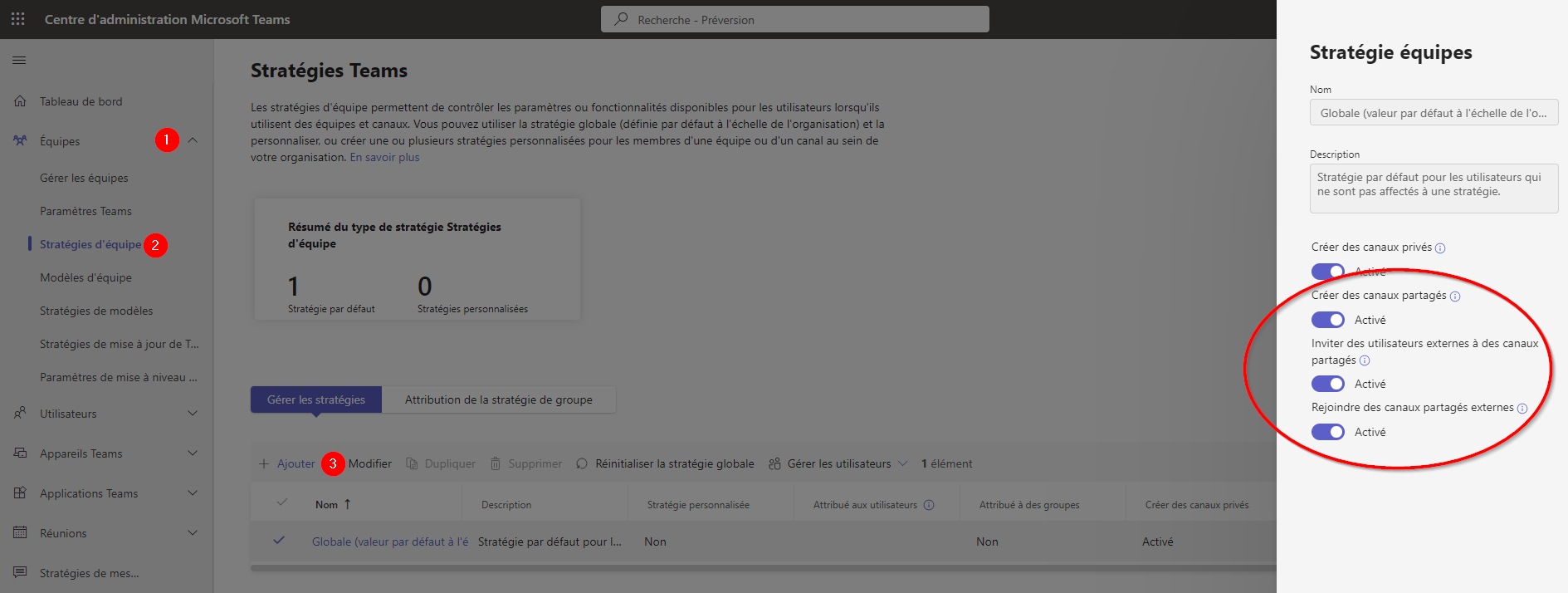
Il faudra également vous rendre dans le centre d’administration AAD pour paramétrer la connexion directe B2B (à ne pas confondre avec B2B collaboration. La connexion directe B2B ne sert uniquement, pour l’instant du moins, qu’à la configuration des canaux partagés). Cette fonctionnalité sert à établir une relation de confiance entre deux locataires pour une collaboration transparente sur les canaux partagés.
Dans un premier temps il faudra ajouter l’organisation externe avec laquelle vous souhaitez collaborer, puis cliquer sur « hérité de la valeur par défaut » pour changer les paramètres des accès entrants et sortants :
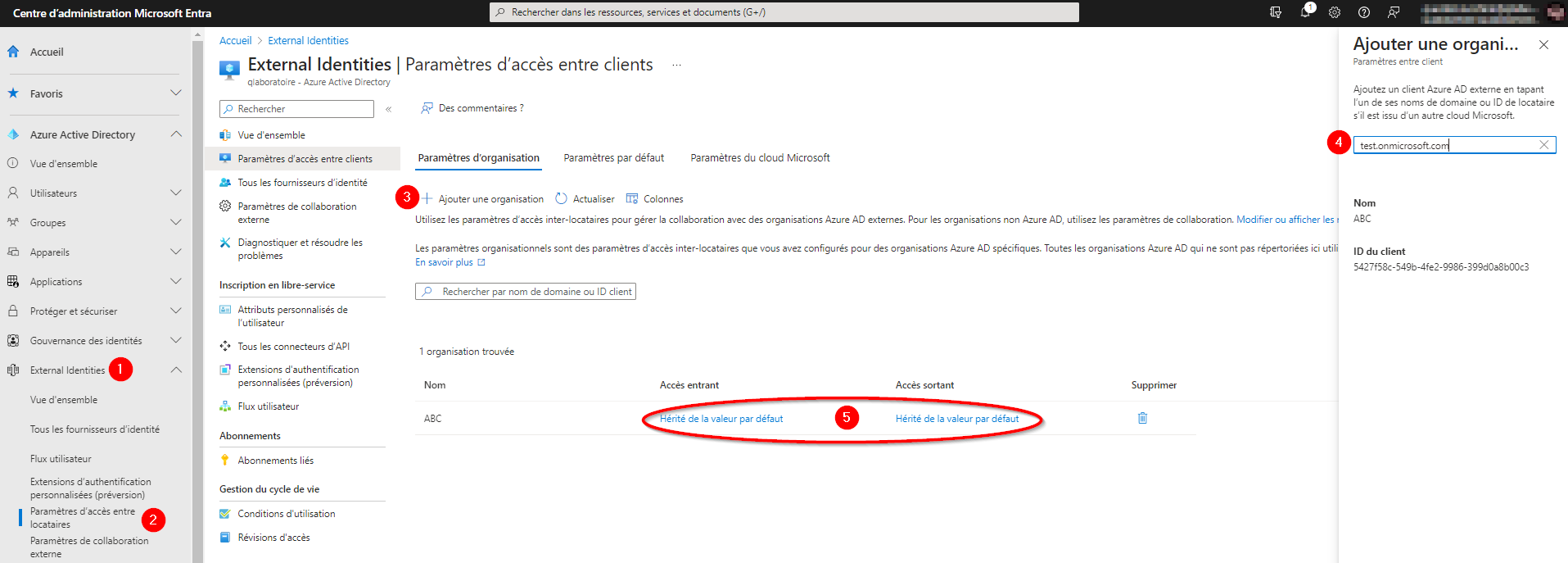
Dans les paramètres d’accès entrants vous pouvez faire en sorte que toute l’organisation externe accède à vos canaux partagés, ou bien que seuls certains groupes/utilisateurs d’une organisation externe y accèdent, mais il faudra alors demander les ID de groupes/utilisateurs à cette même organisation. N’oubliez pas d’autoriser les applications également.
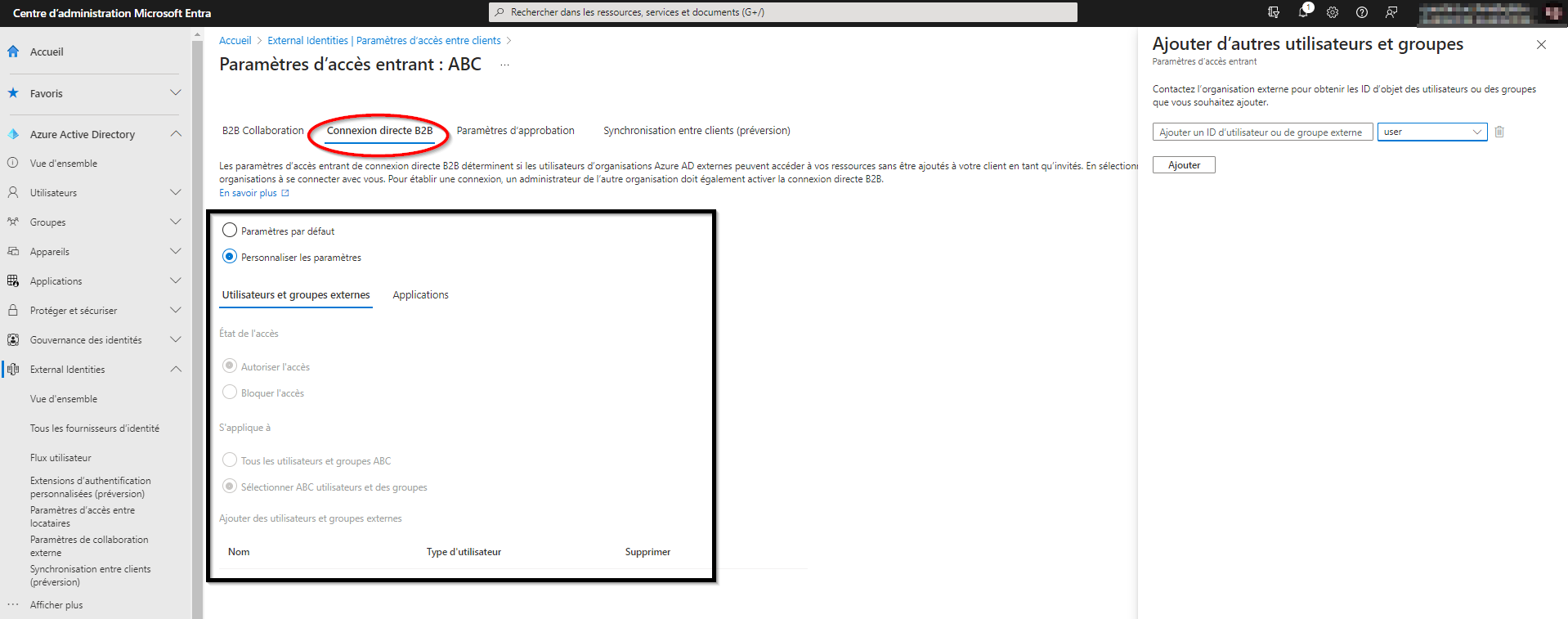

Les paramètres sortants se configurent de la même manière. Une fois que vous les aurez configurés une fenêtre vous demandera d’approuver les changements. Elle signale que Microsoft partage des données de contact limitées sur vos utilisateurs, cela signifie concrètement que l’organisation externe pourra voir des informations limitées sur vos utilisateurs comme le nom, le prénom ou l’adresse mail. D’autres informations comme les unités administratives ne seront pas partagées, plus d’informations ici.

Création d’un canal partagé
L’interface utilisateur pour créer un nouveau canal partagé revient à créer n’importe quel autre canal à une exception près : il existe une option pour partager le canal avec tous les membres de l’équipe qui possède le canal ou à des personnes spécifiques.
Un canal partagé a deux modes d’adhésion :
- L’adhésion directe (lorsqu’une personne est ajoutée explicitement au canal)
- L’adhésion implicite, lorsqu’elle y accède par le biais de son appartenance à une équipe. Si on ajoute l’équipe propriétaire à un canal partagé lors de sa création, les membres de l’équipe se joignent via le modèle implicite.
Seul un propriétaire d’équipe peut créer des canaux partagés.
L’option de « partager ce canal avec tous les membres de l’équipe » souligne que les membres de l’équipe qui hébergent des canaux partagés ne deviennent pas nécessairement membres des canaux.
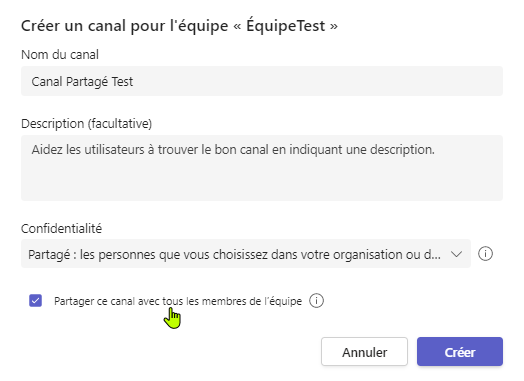
Partage d’un canal partagé
Un propriétaire de canal partagé peut le partager avec :
- Des gens (utilisateurs individuels à l’intérieur ou à l’extérieur du locataire).
- Une équipe
- Une équipe dont le propriétaire du canal partagé est propriétaire (elle se situe donc à l’intérieur du locataire)

Lors d’un partage avec des personnes on doit entrer leur adresse courriel que Teams valide pour s’assurer que le domaine appartient à un locataire autorisé dans les paramètres Connexion directe B2B. Si on entre une adresse d’un locataire non autorisé, Teams signale que ce n’est pas possible.

La première fois qu’un utilisateur externe accède au canal, il doit donner son consentement au locataire hôte pour accéder aux détails de son compte. Azure AD ne crée rien pour un utilisateur externe dans un locataire hôte, mais les applications comme Teams doivent afficher les détails des utilisateurs externes comme leur profil (nom, adresse e-mail et photo). Le consentement couvre l’affichage de ces informations.
Il n’y a pas grand chose à dire sur le partage vers une équipe dont le propriétaire du canal partagé est également propriétaire, cela signifie simplement que l’accès sera octroyé à tous les membres de l’équipe.
Mais si le propriétaire du canal partagé partage à une équipe dont il n’est pas propriétaire c’est différent, le propriétaire du canal envoie en fait une invitation au propriétaire de l’équipe invitée. Le propriétaire de l’équipe invitée voit l’invitation dans son flux d’activités et dispose de 14 jours pour accepter l’invitation.
Lorsqu’une invitation est active, le propriétaire du canal partagé la voit répertoriée dans l’onglet Invitations envoyées de l’option Gérer le canal.
Si le propriétaire d’équipe à qui l’invitation est envoyée est propriétaire d’une seule équipe le choix sera vite fait. Mais s’il est propriétaire de plusieurs équipes il pourra choisir pour quelle équipe accepter le partage. Le propriétaire du canal partagé devra ensuite approuver l’équipe choisie par le propriétaire de l’équipe à qui le partage a été envoyé.
Précisions
- Les paramètres d’accès inter-locataires peuvent être appliqués à tout le monde ou être spécifiques à certains groupes ou utilisateurs
- Les fichiers, dossiers et blocs-notes OneNote dans un canal partagé peuvent être partagés avec des personnes extérieures au canal (mais pas en dehors de l’organisation) à l’aide du partage de fichiers SharePoint standard.
- Seul un membre interne du tenant dans lequel a été créé le canal partagé peut devenir propriétaire de celui-ci
- La connexion directe B2B ne sert (pour l’instant du moins) qu’au fonctionnement des canaux partagés Teams
- Il est possible d’autoriser la connexion B2B directe avec une seule entité externe et de bloquer toutes les autres (comme ce qui est montré dans l’article, voir l’exemple de MS pour plus de détails)
- La possibilité de n’accepter qu’un ou plusieurs groupes d’une entité externe d’accéder aux canaux partagés nécessite obligatoirement Azure AD Premium P1 ou P2 (voir exemple ici pour plus de détails)
- Les utilisateurs externes ont une vue limitée des informations organisationnelles sur les membres internes du canal partagé (adresse e-mail et nom uniquement)
- Comme pour les canaux privés, les canaux partagés ont une icône qui leur est spécifique pour pouvoir les différencier des autres canaux. De même, pour montrer qu’un canal partagé est hébergé dans une équipe externe au tenant, une mention « @NomDuDomaine » apparaît sous le nom de l’équipe.
- Pour se connecter à un canal partagé pour la première fois, un utilisateur externe invité devra s’authentifier et se conformer aux exigences d’authentification du locataire hôte (par exemple avec l’activation du MFA)